A Google-fiók jelszavának megváltoztatása
A helyzettől függően előfordulhat, hogy módosítania kell Google jelszavát. Ne(Bear) feledje, hogy Google-fiókja jelszava(Google account password) több eszközhöz is kapcsolódik, köztük például a Gmail és a YouTube . Ezt szem előtt tartva, ha bármi elromlik, tudnia kell, hogyan állíthatja vissza jelszavát, és adhat hozzá újat.
Módosítsa a Google fiók jelszavát
Szerencsére tudjuk, hogyan kell ezt megtenni, ezért ezeket az információkat itt egyszerű módon részletezzük, hogy megértse. Aggodalomra semmi ok, mert a feladatot nagyon könnyű elvégezni, és legfeljebb 10 percet vesz igénybe.
Csak ügyeljen arra, hogy kövesse az alábbi utasításokat a Google - jelszó megváltoztatásához, és a továbbiakban minden rendben lesz.
- Jelentkezzen be Google-fiókjába
- Kattintson a Biztonság elemre a bal oldalon
- Válassza a Jelszó hivatkozás lehetőséget
- Erősítse(Confirm) meg és írjon be egy új erős jelszót
- Mentés és kilépés.
Beszéljünk erről részletesebb formában.
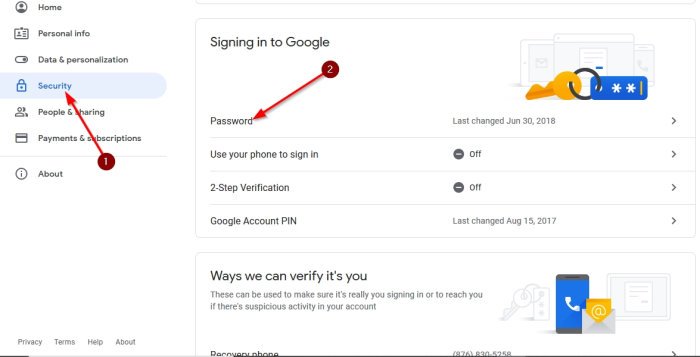
Ennek végrehajtásához először fel kell keresnie a hivatalos Google fiókoldalt(Google account) , és ha még nem jelentkezett be, kattintson a megfelelő gombra.
Most, amikor a jelszó módosításáról van szó, miután bejelentkezett Google -fiókjába, kattintson a Biztonság(Security) szakaszra , és onnan válassza a Bejelentkezés a Google-ba lehetőséget(Signing in to Google) . Ügyeljen arra, hogy a Jelszó(Password) opciót válassza, és ha újra be kell jelentkeznie, gyorsan tegye meg.
Innentől meg kell adnia egy új jelszót. Ha ez megtörtént, fejezze be a feladatot a Jelszó módosítása(Change Password) gombra kattintva .
Rendben, tehát a jelszó visszaállítása rendkívül egyszerű, ezért nézzük meg, hogyan lehet ezt most elérni, jó?
Állítsa vissza Google-fiókját

A Google-fiók visszaállításához(recover your Google account) először meg kell látogatnia ezt a Google-oldalt(this Google page) minden más előtt. Innentől kezdve kövesse az utasításokat, és feltétlenül ellenőrizze e-mailjeit, hogy nem érkezett-e további üzenet.
Válasszon erős jelszót

Az utolsó lépés egy biztonságos jelszó hozzáadása, amelyet senkinek sem könnyű kitalálnia. Ha nem tudja, hogyan találjon biztonságos jelszót fiókjához, használja ezt a jelszógenerátort, hogy a helyes útra térjen.
Ezenkívül manapság a Mozilla Firefox és a Google Chrome is rendelkezik beépített jelszógenerátorral, ezért nézze meg ezeket a lehetőségeket is.
Olvassa el(Read) : Mi a teendő, ha Google-fiókját feltörték(What to do if your Google Account is Hacked) ?
Mi történik a jelszó megváltoztatása után?
Ha már több Google -szolgáltatásba is bejelentkezett, akkor a fiók jelszavának megváltoztatásával automatikusan kijelentkezteti Önt mindegyikből.
Ez nem csak a szolgáltatásokat érinti, hanem az eszközöket is. Tehát, ha Android okostelefonja van, akkor az eszköz ismételt bejelentkezést kér, de ezúttal az új jelszóval.
Related posts
A Google Jelszókezelő segítségével biztonságosan hozzáférhet jelszavaihoz
Hogyan generáljunk jelszót a Google Chrome-ban a Jelszógenerátor segítségével
Mentett jelszavak exportálása a Google Chrome-ban
Mentett jelszavak exportálása a Google Chrome-ból
A Google Chrome nem válaszol. Újraindítja most?
Állások a Google-ban: Hogyan keressünk állást a Google-ban – Munkaerő-felvételi folyamat
Több időzóna hozzáadása és használata a Google Naptárban
Cyberduck: Ingyenes FTP, SFTP, WebDAV, Google Drive kliens Windowshoz
10 legjobb téma a Google Chrome böngészőhöz
A legjobb számlasablonok a Google Dokumentumokhoz szabadúszóknak, kisvállalkozásoknak
Az alapértelmezett nyomtatási beállítások módosítása a Google Chrome-ban
Android töredezettség meghatározása, probléma, probléma, diagram
Hogyan készítsünk Drop Cap-t a Google Dokumentumokban néhány perc alatt
Google Dokumentumok billentyűparancsai Windows 11/10 PC-hez
Javítsa ki az ERR_SPDY_PROTOCOL_ERROR hibát a Google Chrome-ban
A Google Drive folyamatosan összeomlik Windows PC-n
Javítsa ki a Google Dokumentumok helyesírás-ellenőrzését, amely nem működik megfelelően
Névjegyek hozzáadása és törlése a Google Névjegyekben vagy a Gmailben
A Google Diák ciklus létrehozása közzététel nélkül
A Google Stadia-fiók törlése
